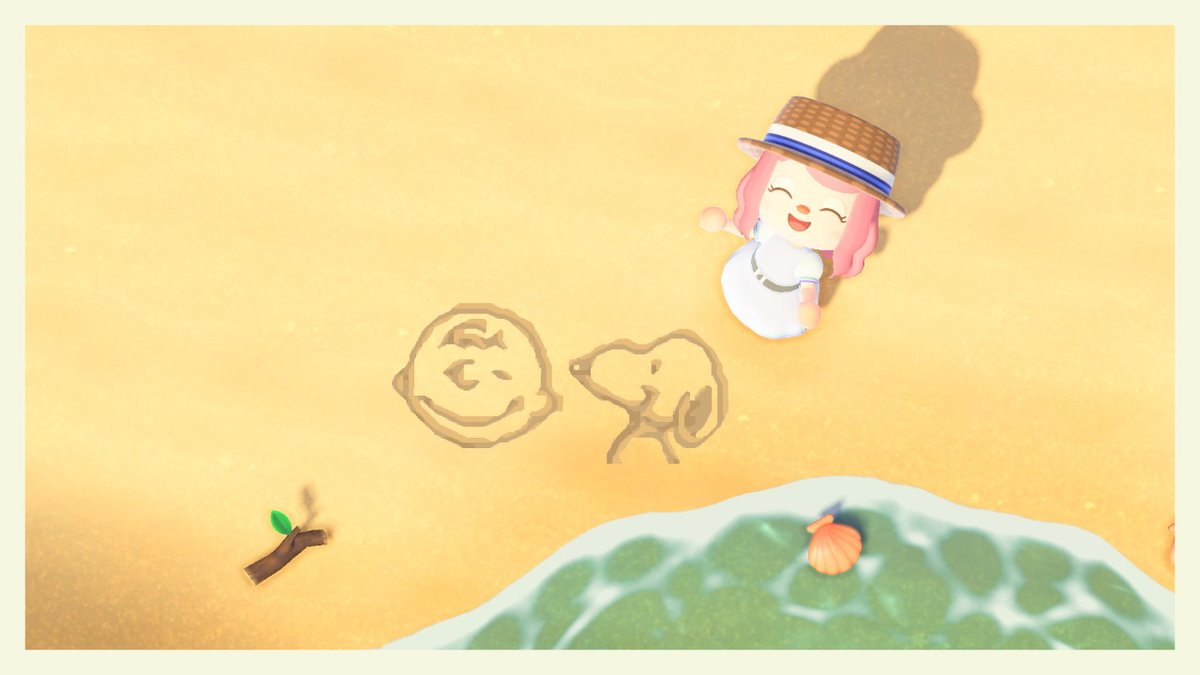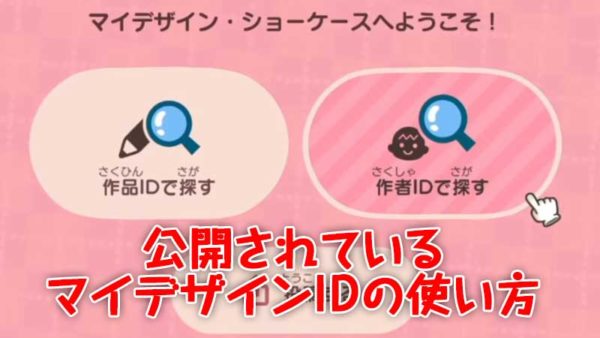【あつ森】シンプルなパネルリメイク用のマイデザインIDまとめ【140選】

住民の写真とは 「住民の写真」とは、住民との親密度が上がるとその住民からもらう事ができるアイテムです。 たぬきショッピングで購入できる「住民のポスター」とは違います。 住民と仲良くならないと貰う事が出来ないとても貴重なアイテムです。 (絵柄はポスターと同じです) 写真を調べるとその住民の誕生日や星座・好きな言葉がわかるので、好きな住民の写真を手に入れたいプレイヤーは数多くいると思います。 写真を貰うまでの流れ 写真を貰うには、まず親密度をあげる必要があります。 一定以上親密度があがり仲良くなった後に、住民からプレゼントをもらえるタイミングで、まれに写真を貰える事があります。 住人と仲良くなる(会話する・プレゼントする・お願いを手伝うなど)• 一定以上の親密度になってからプレゼントを渡す、または頼み事をかなえる• プレゼントのお返しや頼み事のお礼として写真をもらう お手紙のプレゼントや宝探しの景品で写真を貰う事もあります。 写真を貰える条件 仲良し度には何段階かあります。 「住民の挨拶を変えられる」「住民から物を売ってほしいと頼まれる」くらい仲良くなると、写真がもらえるくらい仲良くなったと言えるようです。 Twitter上に、住人との親密度に関するわかりやすい情報がありますので、こちらを参考にするととてもよくわかります。 yueさん が作成したあつ森フレンドシップガイドの日本語訳を作成しました〜!!住人達ともっと仲良しになるための情報が書かれているのでぜひご活用ください!? コメント欄に続きます — あつ森のまとめサイト『あつまと』 atsumatome プレゼントで効果が高いもの プレゼントには「家具」がもっとも効果が高いと言われています。 特に、 売値が 2,500 ベル以上の家具(又は買値が 10,000 ベル以上の家具)を ラッピングで包んで渡すと最も効果が高くなります。 お礼も必ずアイテムを貰えるので、写真を貰うチャンスもグッと上がります。 ここでおすすめなのが 「 」です。 レシピはたぬき商店で売られており、特定の素材に偏らずに作る事ができます。 売値も 2,580 ベルなのでちょうど条件の「売値が 2,500 ベル以上の家具」にぴったりです。 どの住人にあげても、その住人の部屋の景観を損なう危険性が少ないので、誰にでもプレゼントできる良品です。 また、自分が余っている素材で作れる家具の中で、売値が2500ベル以上になるものを探してみるのも良いでしょう。 それでも住人全員に毎日、売値2,500ベル以上の家具をプレゼントするにはかなり大変だと思います。 特に写真をもらいたい住人に的を絞って渡してみるのも良いでしょう。 「写真をもらう」はリセマラが可能 一定以上の親密度になると、お返し品の候補に住民の写真が入ります。 ただし、これを貰えるかどうかは運次第なので、根気よく毎日プレゼントを持って通うのが一般的です。 ただし、既にその住人と十分に仲良くなっている必要があります。 住民を探す 島中探します。 時には他の住人の家やお店にいるときもあります。 プレゼントを渡す 売値 2,500 ベル以上の家具を渡すのがおすすめです。 お礼を受け取る• 「写真」じゃなければ、セーブせずゲームを終了する 実際のリセマラ例 実際に、筆者の島でもっとも仲の良い から写真がもらえるまで試してみました。 プレゼントを渡すこと 13 回目で、無事に写真をもらう事ができました。 ただしこの回数は1人しか挑戦していないので、実際にどのくらいかかるかは運次第になります。
次の